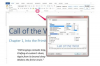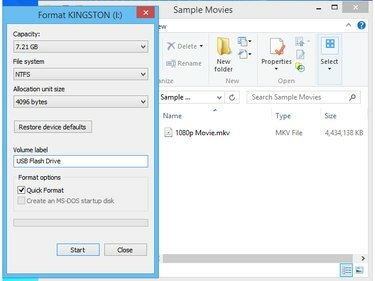
NTFS are viteze de acces mai mari.
Credit imagine: Imagine prin amabilitatea Microsoft
Urmărește filmele tale preferate oriunde te duci, copiendu-le pe o unitate Flash și redându-le în Windows Media Player, playerul media nativ din Windows. Puteți stoca mai multe filme pe o unitate Flash, în funcție de dimensiunea acesteia. Pentru a stoca filme mari, 1080p, convertiți unitatea în formatul de fișier NTFS formatându-l în Windows 8.1 sau 7. Formatul de fișier FAT32 poate gestiona numai fișiere mai mici de 4 GB. Formatarea unității șterge totul de pe ea; este posibil să nu puteți recupera date importante.
Pasul 1
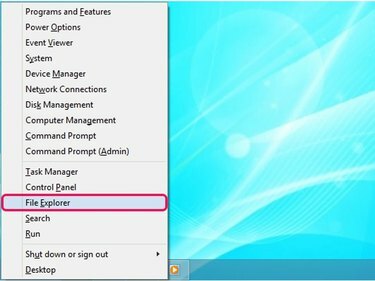
Meniul Power User conține comenzi rapide către instrumente și funcții importante Windows.
Credit imagine: Imagine prin amabilitatea Microsoft
Extindeți meniul Power User în Windows 8.1 apăsând Windows-X, apoi selectați Explorator de fișiere pentru a lansa utilitarul File Explorer.
Videoclipul zilei
În Windows 7, faceți clic start și selectați Calculator din meniu pentru a lansa Windows Explorer.
Pasul 2

Pentru a scoate unitatea, selectați Respingere din meniul contextual.
Credit imagine: Imagine prin amabilitatea Microsoft
Conectați unitatea flash USB la computer, conectând-o la un port USB liber. Dacă este posibil, evitați utilizarea hub-urilor USB și utilizați un port din spatele computerului. Windows detectează unitatea flash în câteva secunde și, dacă este necesar, instalează driverele adecvate pentru aceasta. Sistemul de operare atribuie o literă de unitate dispozitivului în File Explorer.
Faceți clic dreapta pe unitatea atribuită de Windows dispozitivului și selectați Format din meniul contextual pentru a afișa dialogul Format.
Pasul 3
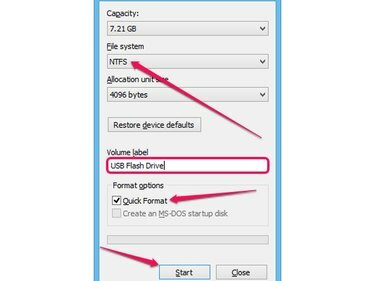
Capacitatea unității este afișată în câmpul Capacitate.
Credit imagine: Imagine prin amabilitatea Microsoft
Selectați NTFS de la Sistemul de fișiere casetă dacă doriți să stocați fișiere mai mari de 4 GB pe unitate. Sistemul de fișiere NTFS poate gestiona și fișiere mai mici.
Verifică Formatare rapidă caseta pentru a formata unitatea fără a verifica erori. Debifarea acestei casete crește timpul necesar Windows pentru a formata unitatea; timpul crește semnificativ dacă formatați unități mari.
Opțional, schimbați numele unității flash din Etichetă de volum camp.
Apasă pe start butonul pentru a începe formatarea unității. Procesul poate dura câteva minute, în funcție de dimensiunea unității.
Pasul 4

Pentru a crea o comandă rapidă la film pe desktop, selectați Trimiteți către și faceți clic pe Desktop.
Credit imagine: Imagine prin amabilitatea Microsoft
Deschideți folderul care conține filmele pe care doriți să le transferați pe unitatea flash, apoi selectați fișierele. Pentru a selecta totul din folder, apăsați Ctrl-A. Pentru a selecta mai multe elemente, țineți apăsat Ctrl și faceți clic pe fiecare fișier.
Faceți clic dreapta pe unul dintre fișierele selectate și alegeți Copie din meniul contextual pentru a copia fișierele în clipboard sau utilizați comanda rapidă de la tastatură Ctrl-C. Pentru a șterge filmele de pe hard disk atunci când le transferați pe unitate, selectați A tăia in loc de Copie, sau utilizați comanda rapidă de la tastatură Ctrl-X.
Pasul 5
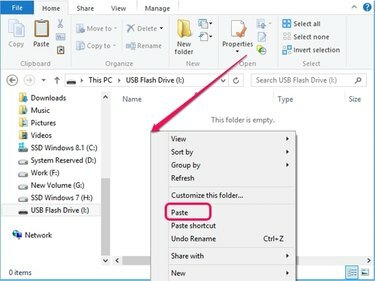
Pentru a crea un folder nou pe unitate, selectați Nou și faceți clic pe Folder.
Credit imagine: Imagine prin amabilitatea Microsoft
Selectați unitatea flash din panoul din stânga al File Explorer, faceți clic dreapta pe un loc gol în panoul din dreapta și selectați Pastă din meniul contextual pentru a transfera filmele din clipboard pe unitate. Alternativ, selectați unitatea și apăsați Ctrl-V.
Pasul 6
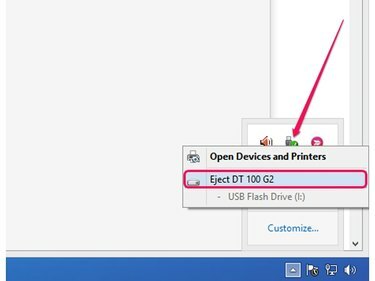
Pentru a deschide Panoul de control, selectați Deschideți dispozitive și imprimante.
Credit imagine: Imagine prin amabilitatea Microsoft
Înainte de a deconecta unitatea flash de la computer, faceți clic dreapta pe pictograma acesteia din bara de sistem și faceți clic Eject pentru a-l scoate în siguranță.
Pasul 7

În fereastra de dialog Deschidere sunt afișate numai formatele acceptate de WMP.
Credit imagine: Imagine prin amabilitatea Microsoft
Pentru a reda conținutul media în Windows Media Player, conectați unitatea flash USB la computer, lansați software-ul, apăsați Ctrl-O pentru a afișa dialogul Deschide, selectați filmul și faceți clic Deschis.
Bacsis
Orice playlist care utilizează videoclipurile de pe unitatea flash nu va funcționa corect dacă unitatea nu este conectată la computer.
Puteți copia filmele pe unitatea flash trăgându-le din folderul lor pe unitatea din panoul din stânga.
Avertizare
Formatarea unității șterge toate datele acesteia. Recuperarea datelor este imposibilă în majoritatea cazurilor.